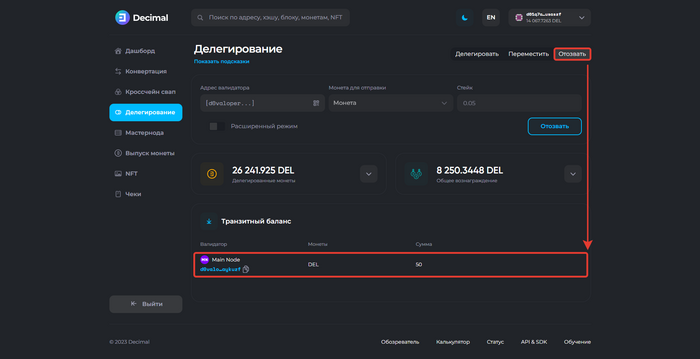Инструкция:Как отозвать монеты с делегирования: различия между версиями
(Новая страница: «{{#seo: |title= Как отозвать монеты с делегирования |titlemode= append |keywords= Как отозвать монеты с делегирования, разделегировать монеты, разделегировать DEL, разделегирование, анбондинг, отозвать монеты, вернуть криптовалюту, вернуть монеты, отозвать монеты от валид...») |
Нет описания правки |
||
| Строка 1: | Строка 1: | ||
{{#seo: | {{#seo: | ||
|title= Как отозвать монеты с | |title= Как отозвать монеты с делегирования — инструкция Decimal Wiki | ||
|titlemode= append | |titlemode= append | ||
|keywords= Как отозвать монеты с делегирования, разделегировать монеты, разделегировать DEL, разделегирование, анбондинг, отозвать монеты, вернуть криптовалюту, вернуть монеты, отозвать монеты от валидатора | |keywords= Как отозвать монеты с делегирования, разделегировать монеты, разделегировать DEL, разделегирование, анбондинг, отозвать монеты, вернуть криптовалюту, вернуть монеты, отозвать монеты от валидатора | ||
|description= Инструкция Decimal. Как отозвать монеты с делегирования в DecimalChain | |description= Инструкция Decimal. Как отозвать монеты с делегирования в DecimalChain | ||
}} | }} | ||
{{инструкция-консоль}} | |||
В нижеследующей инструкции объясняется, как отозвать [[монета|монеты]] с [[делегирование|делегирования]] в [[DecimalChain]]. | |||
== Отзыв монет с делегирования == | |||
{{комментарий|Если вы больше не хотите, чтобы [[валидатор]] оперировал вашими средствами, то всё, что вам нужно сделать — отправить '''запрос на отзыв средств'''.<br> | |||
Средства вернутся '''через 30 дней''' после отправки запроса.}} | |||
1. Для того, чтобы отозвать монеты с делегирования, перейдите в раздел '''Делегирование''' по ссылке: https://console.decimalchain.com/delegation/ и '''скопируйте публичный адрес валидатора''', у которого желаете отозвать средства с делегирования: | |||
[[Файл:Как_отозвать_монеты_с_делегирования_1.png|700px|thumb|left]]<br clear="all"> | |||
1. Для того, чтобы отозвать монеты с делегирования, перейдите в раздел '''Делегирование''' по ссылке: https://console.decimalchain.com/delegation/ и '''скопируйте публичный адрес валидатора''' у которого желаете отозвать средства с делегирования: | |||
[[ | |||
2. Перейдите на вкладку '''Отозвать''' и вставьте адрес в поле '''Адрес валидатора | 2. Перейдите на вкладку '''Отозвать''' и вставьте адрес в поле '''Адрес валидатора''': | ||
[[ | [[Файл:Как_отозвать_монеты_с_делегирования_2.png|700px|thumb|left]]<br clear="all"> | ||
3. Заполните поля (использован '''Расширенный режим'''): | 3. Заполните поля (использован '''Расширенный режим'''): | ||
[[ | [[Файл:Как_отозвать_монеты_с_делегирования_3.png|700px|thumb|left]]<br clear="all"> | ||
:1. '''Монета для отправки.''' Укажите, какие монеты желаете отозвать из делегирования. | : 1. '''Монета для отправки.''' Укажите, какие монеты желаете отозвать из делегирования. | ||
:2. '''Стейк.''' Укажите количество монет для операции отозвать. | : 2. '''Стейк.''' Укажите количество монет для операции отозвать. | ||
:3. '''Сообщение.''' Введите при необходимости комментарий. Обратите внимание, что он будет храниться в блокчейне в публичном доступе. | : 3. '''Сообщение.''' Введите при необходимости комментарий. Обратите внимание, что он будет храниться в блокчейне в публичном доступе. | ||
:4. '''Монета оплаты комиссии.''' Выберите монету, которой будет оплачена комиссия. | : 4. '''Монета оплаты комиссии.''' Выберите монету, которой будет оплачена комиссия. | ||
:5. Переключатель '''Расширенного режима | : 5. Переключатель '''Расширенного режима'''. | ||
4. Нажмите '''Отозвать (6) | 4. Нажмите '''Отозвать (6)'''. | ||
5. Проверьте данные, ознакомьтесь с '''комиссией (1)''' и нажмите '''Подтвердить (2) | |||
[[ | 5. Проверьте данные, ознакомьтесь с '''комиссией (1)''' и нажмите '''Подтвердить (2)''': | ||
[[Файл:Как_отозвать_монеты_с_делегирования_4.png|700px|thumb|left]]<br clear="all"> | |||
6. При успешной транзакции, вы получите соответствующее уведомление с доступной ссылкой '''Хэш транзакции (1) | 6. При успешной транзакции, вы получите соответствующее уведомление с доступной ссылкой '''Хэш транзакции (1)''', где указана вся информация о транзакции. Нажмите '''Ок (2)''': | ||
[[ | [[Файл:Как_отозвать_монеты_с_делегирования_5.png|700px|thumb|left]]<br clear="all"> | ||
7. Средства переместятся на основной баланс через 30 дней. История доступна на этой же вкладке в блоке Транзитный баланс: | 7. Средства переместятся на основной баланс через 30 дней. История доступна на этой же вкладке в блоке '''Транзитный баланс''': | ||
[[ | [[Файл:Как_отозвать_монеты_с_делегирования_6.png|700px|thumb|left]]<br clear="all"> | ||
[[ | [[Категория:Инструкции:Монеты]] | ||
Версия от 15:54, 28 декабря 2023
| Это страница с инструкцией к консоли Decimal. |
В нижеследующей инструкции объясняется, как отозвать монеты с делегирования в DecimalChain.
Отзыв монет с делегирования
Средства вернутся через 30 дней после отправки запроса.
1. Для того, чтобы отозвать монеты с делегирования, перейдите в раздел Делегирование по ссылке: https://console.decimalchain.com/delegation/ и скопируйте публичный адрес валидатора, у которого желаете отозвать средства с делегирования:
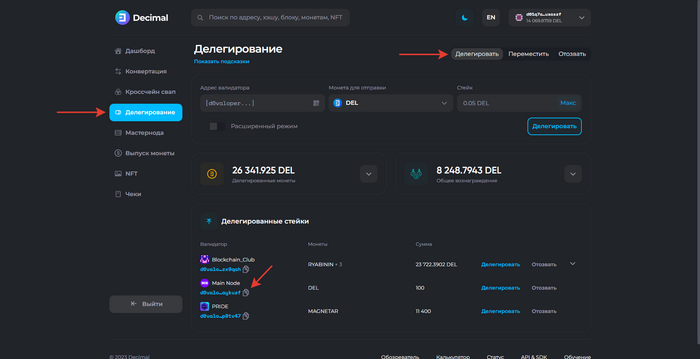
2. Перейдите на вкладку Отозвать и вставьте адрес в поле Адрес валидатора:
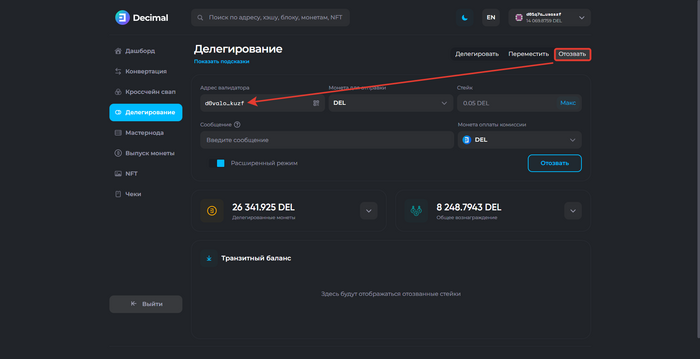
3. Заполните поля (использован Расширенный режим):
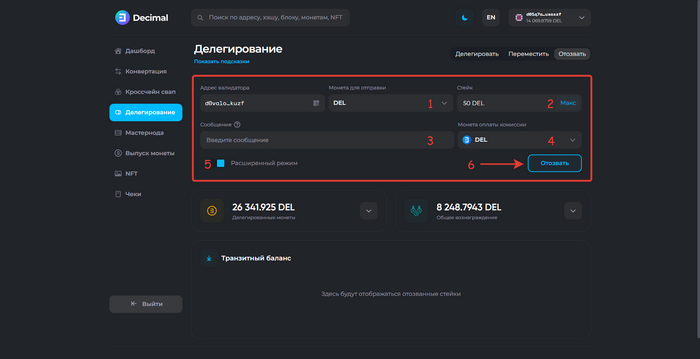
- 1. Монета для отправки. Укажите, какие монеты желаете отозвать из делегирования.
- 2. Стейк. Укажите количество монет для операции отозвать.
- 3. Сообщение. Введите при необходимости комментарий. Обратите внимание, что он будет храниться в блокчейне в публичном доступе.
- 4. Монета оплаты комиссии. Выберите монету, которой будет оплачена комиссия.
- 5. Переключатель Расширенного режима.
4. Нажмите Отозвать (6).
5. Проверьте данные, ознакомьтесь с комиссией (1) и нажмите Подтвердить (2):
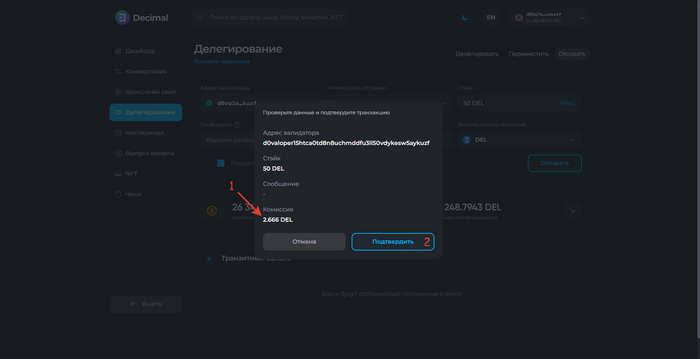
6. При успешной транзакции, вы получите соответствующее уведомление с доступной ссылкой Хэш транзакции (1), где указана вся информация о транзакции. Нажмите Ок (2):
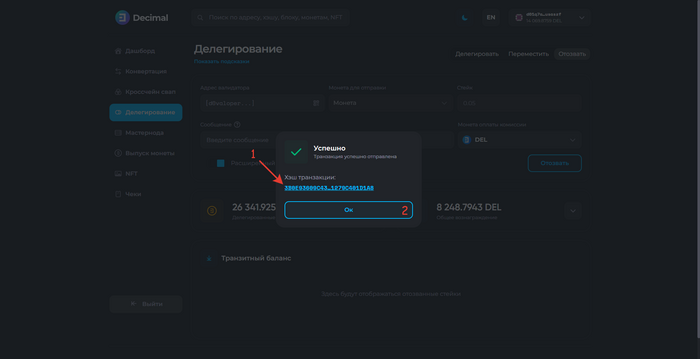
7. Средства переместятся на основной баланс через 30 дней. История доступна на этой же вкладке в блоке Транзитный баланс: